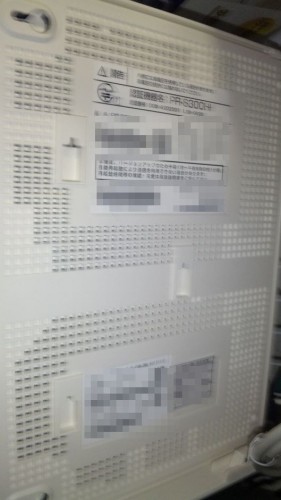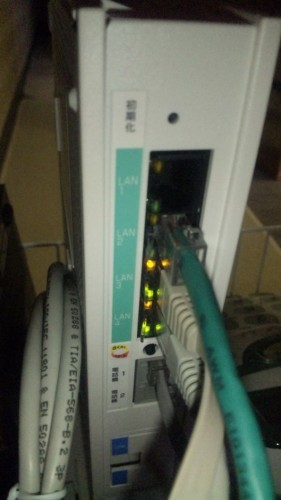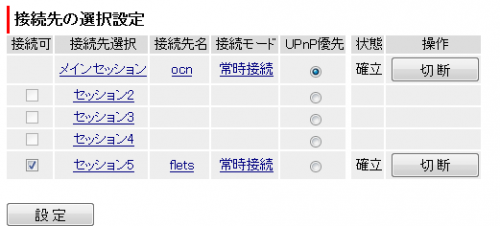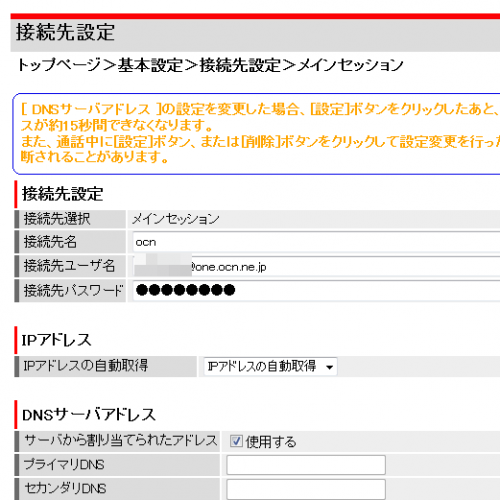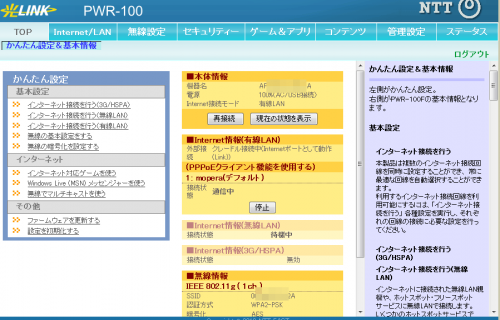
光ポータブルでは、クレードルに有線LANケーブルを接続し、ADSLやフレッツ光など、PPPoEという手段でインターネットに接続出来る。いわゆる「広帯域接続」っていうやつ。
パソコンでフレッツ接続ツールなるものを使っていた方は、光ポータブルにプロバイダへの接続設定をすると、パソコンを使っていない時も光ポータブルがインターネットに常時接続し、パソコン起動時にすぐインターネットができたり、無線LAN経由で複数のパソコンや端末にて同時にインターネットを利用できる。
前提
・パソコンと光ポータブルが無線LAN接続ができていること
準備
1.クレードルに光ポータブルを正しく接続
2.クレードルに有線LANケーブルをカチッと音が鳴るまで正しく差し込む
3.クレードルの背面にあるInternet/LAN切り替えスイッチは、Internet側にする
4.光ポータブルの設定画面にログイン
5.画面上部のメニューにあるInternet/LANをクリック
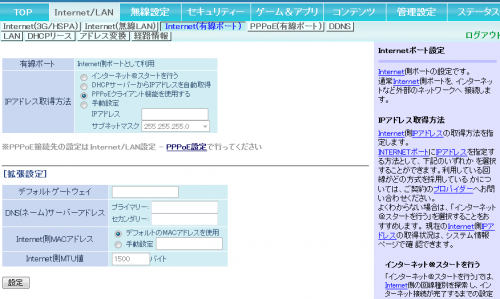
6.さらにメニューが表示されるので、Internet(有線ポート)をクリック
7.IPアドレス取得方法の右側に「PPPoEクライアント機能を使用する」があるので、左側にチェックを入れ、画面下部の設定ボタンをクリック
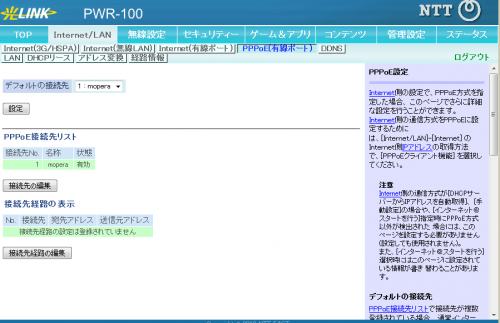
7.次に、Internet(有線ポート)の隣の「PPPoE(有線ポート)」をクリック
8.接続先の編集をクリック
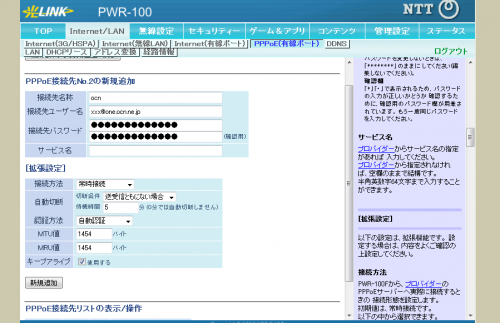
9.PPPoE接続先 No.1 新規追加という画面に切り替わる
(今回の画像はNo.2、光ポータブルではPPPoE接続先が2つまで設定可)
10.必要事項を入力
接続先名称:わかりやすいプロバイダ名などを入力
接続先ユーザ名:プロバイダから指定されているIDやユーザ名を入力
(プロバイダによって呼び方が異なるので注意)
接続先パスワード:確認のため、パスワードは二回入力
サービス名:指定があれば入力、無ければ空欄でOK
11.拡張設定は、通常、初期値で問題なし
12.画面下部の新規追加をクリックし保存
■Internet情報(有線LAN)
外部接続 クレードル接続中(Internetポートとして動作(Link))
(PPPoEクライアント機能を使用する)
1: mopera(デフォルト)
接続状態 通信中
接続状態が通信中であれば成功。通信が確立するまで2~3分程度かかる場合があるので、しばらく待ってみる。駄目なら、もう一度設定を見直す。
もし、フレッツ接続ツールを利用していて、光ポータブルにインターネット接続設定をした場合、光ポータブルがインターネットに繋がらないことがある。このときには、フレッツ接続ツールでインターネットを一度切断してから試すと繋がると思われ。同じIDとPWでは同時にインターネットに繋がらないプロバイダがある。
また、光ポータブルでインターネット接続を確認できたら、パソコンにインストールしているフレッツ接続ツールを削除しても良いだろう。また、削除しない場合には、フレッツ接続ツールが、自動的にインターネットに接続しないようにした方が良さそうだ。
注意:今回案内した方法では、Bフレッツ用のフレッツスクウェア、または、ネクスト用のサービス情報サイトへ接続するには、別途、PPPoE設定し、ルーティング設定が必要となる。また、フレッツ・ウイルスクリア(ADSL、Bフレッツ用)を利用している場合、同様にフレッツスクウェアへの接続設定とルーティング設定が必要になる。

↑NTTドコモ「定額データプラン」割引キャンペーン対応 ポータブルWiFiルーター《BUFFALO バッファロー》DWR-PG なら、バッファロー直販サイトの楽天市場でもご購入いただけます。
光ポータブル記事一覧
https://blog.kazunori310.jp/category/pc-pwr-100/
参考 NTT東日本 モバイルWi-Fiルータ 光ポータブル
http://flets.com/hikariportable/index.html
バージョンアップ情報・取扱説明書
・PWR-100D タイプA ドコモSIMロック版
http://web116.jp/shop/hikari_p/type_a/type_a_00.html
・PWR-100F タイプB SIMフリー版
http://web116.jp/shop/hikari_p/type_b/type_b_00.html
同型製品 バッファロー発売PortableWi-Fi DWR-PG
http://buffalo.jp/product/wireless-lan/ap/mobile/dwr-pg/
説明書
http://buffalo.jp/download/manual/d/dwrpg.html
■この記事を評価して、関連の人気記事もチェック!
★★★★(素晴らしい)
★★★☆(すごい)
★★☆☆(とても良い)
★☆☆☆(良い)
by TREview